segunda-feira, 16 de dezembro de 2013
domingo, 15 de dezembro de 2013
segunda-feira, 9 de dezembro de 2013
domingo, 8 de dezembro de 2013
quarta-feira, 27 de novembro de 2013
Preencher uma imagem com fundo em letras (Gimp)
"The ones who are crazy enough to think that they can change the world, are the ones who do." - SteveJobs
- Abrir a imagem que se pretende editar e duplicá-la;
- Ir a 'Cores'-'Curvas de Cores' e alterar da melhor forma;
- Criar uma nova camada em que o 'Tipo de Camada' seja 'Branco'. De seguida clicar no botão de texto e preencher a camada toda com aquilo que se quer escrever;
- Com a camada de texto seleccionada, ir à barra superior, a 'Camada'-'Combinar abaixo';
- Na caixa das camadas, em 'Modo', seleccionar a opção 'Sub-Exposição';
- FEITO!
segunda-feira, 25 de novembro de 2013
T.P.C. 6 - Efeito Arco-Íris (Gimp)
- Abrir a imagem que se pretende editar e criar uma nova camada que o 'Tipo de Preenchimento' seja 'Transparência';
- Com esta camada seleccionada, ir à 'Janela de Gradientes' (caixa das camadas) e escolher a opção que se quiser, neste caso foi escolhida a 'Full Saturation Spectrum CCW';
- Clicar no botão da 'Caixa de Ferramentas' chamado 'Ferramenta de Mistura' e por cima da imagem fazer um risco de uma ponta à outra da mesma;
- Em cima de camada nova, com o botão do lado direito do rato, seleccionar a opção 'Adicionar Máscara de Camada' e certificar-se de que o que está seleccionado é 'Petro (transparência total)';
- De seguida, no 'Modo' (página das camadas) seleccionar a opção 'Sobrepor'. Alterar as cores da 'Caixa de Ferramentas' pondo o branco "em cima" e o preto "em baixo";
- Clicar na opção 'Ferramenta Pintor' e pô-la ao tamanho que der mais jeito;
- De seguida, na imagem, em cima do que se quer mudar de cor vai-se clicando até estar finalizado o efeito;
- FEITO!
Criar efeito Splash (Gimp)
(é suposto ser splash...)
- Criar uma nova página e começar por escrever o o que se quer a partir do botão de texto. (para ficar como este a letra usada é branca);
- Na camada do texto, carregar com o botão do lado direito do rato e escolher a opção 'Tamanho da camada igual ao da imagem'. Clicar outra com o botão do lado direito do rato e escolher a opção 'Alfa em selecção';
- Com a primeira camada seleccionada, ir a 'Selecção'-'Copiar' e depois 'Selecção'-'Nenhum'. De seguida criar uma nova camada em que o tipo de preenchimento da camada é a 'Transparência';
- Clicar no botão da caixa de ferramentas chamado 'Ferramenta Pintor' e no tipo de ponta escolher um estilo chamado 'Splats 02' e aumentar o tamanho. Ir pintando na parte superior das letras e depois ir a 'Filtros'-'Transparência para Logótipo'-'Cromar' e com os valores que aparecem clicar 'OK';
- Tendo 3 camadas e não precisando da segunda, apagar essa mesmo (2ª). Criar uma nova camada 'Transparência' e ir a 'Editar'-'Colar' e mover as letras para o sítio onde estava antes ou um bocadinho mais a cima;
- Com 1ª camada seleccionada (topo), clicar no botão chamado 'Ancorar a Camada Flutuante'. Com aquela agora é a 1ª camada seleccionada, clicar com o botão do lado direito do rato e escolher a opção 'Alfa em Selecção', ir a 'Selecção'-'Encolher' (no meu caso deixei o número 1 mas se as letras forem maiores pode pôr-se 3 ou aquilo que se quiser). Depois ir a 'Selecção'-'Difusão' e alterar para 25. Clicar no botão de 'Preenchimento' e mudar a cor para branco e clicar em cima das letras. Ir a 'Selecção'-'Nenhum';
- Pôr a primeira camada (texto) para segundo plano, carregando na seta verde para baixo e deixar essa camada no meio (2º). Na 1ª camada clicar com o botão do lado direito do rato e escolher a opção 'Combinar abaixo'. Criar uma nova camada 'Transparência' e mudar-lhe o nome para 'map'. De seguida ir ao botão do pincel e com a cor preta fazer o mesmo feito antes de pincelar por cima das letras (com o mesmo efeito);
- Com a 2ª camada seleccionada, ir a 'Filtros'-'Mapa'-'Deslocar Pixeis' e deixar onde estava (nas opções desde que se chame 'map') e carregar logo 'OK'. Eliminar a primeira camada;
- Agora, havendo duas camadas, seleccionar a primeira e ir a 'Cores'-'Colorizar' e alterar ao próprio gosto. Eliminar a camada de fundo, que é a última, e duplicar uma vez a camada que ficou;
- Com a 1ª seleccionada, ir a 'Filtros'-'Transparência para Logótipo'-'Brilho Alienígena' e alterar para a cor que se quer (normalmente, altera-se para a mesma a que estão as letras). Mandar a última camada para o topo de modo a que as letras fiquem em cima do 'splash';
- Ir a 'Imagem'-'Aplanar Imagem';
- FEITO!
segunda-feira, 18 de novembro de 2013
Criar efeito Gelo (Gimp)
- Abrir uma nova página e preenche-la com a cor preta. Depois disso, escolher o tipo de letra, tamanho, pôr a letra de cor branca e de seguida escrever o que se quer;
- Com a camada do que se escreveu seleccionada, clicar com o botão do lado direito do rato e seleccionar a opção 'Alfa em Selecção'. Na barra superior, ir a 'Selecção'-'Difusão' e alterar para o número 80,000. Tornar invisível a camada do texto;
- Criar um nova camada em que o 'Tipo de Preenchimento' seja 'Transparência'. Com a nova camada seleccionada, clicar no botão de 'Preencher' e, estando na cor branca, clicar por cima das letras;
- Carregar no no botão da caixa de ferramentas chamado 'Ferramenta de selecção por Cor' e clicar em cima da imagem. Na barra superior clicar em 'Selecção'-'Inverter' e em seguida no botão de 'Preencher', com a cor branca, clicar em cima das letras;
- Duplicar a primeira camada e desligar a visualização da camada não seleccionada (2ª);
- Clicar na camada do texto e com o botão do lado direito do rato, seleccionar a opção 'Alfa em Selecção'. Na barra superior, clicar em 'Selecção'-'Difusão' e clicar logo 'OK' (sabendo e o número que aparece é 80,000);
- Com o botão de 'Preencher' e a primeira camada seleccionada, em cima das letras (na imagem) clicar com o botão do lado direito do rato, 'Editar'-'Limpar'. Ir a 'Selecção'-'Nenhum';
- Com o branco seleccionado, abrir uma nova camada ('Transparência'). Seleccionar a primeira camada, ir a 'Filtros'-'Renderizar'-'Naturais'-'Chamas de fogo'. No 'Brilho', alterar para o máximo e clicar em 'Editar'. Na 'Variação', da página nova, seleccionar 'Dobrada' e depois clicar em 'Modo Aleatório as vezes que forem precisas para escolher um dos desenhos que aparecem em cima e clicar 'OK'. Depois, na página anterior, clicar no separador ' Camera' e pôr o zoom do modo como se quer;
- Ir a 'Filtros'-'Detecção de orlas'-'Detecção de Arestas Sobel'-'OK'. Na barra superior, em 'Cores'-'Inverter';
- Na 3ª camada, com o botão do lado direito do rato, seleccionar 'Alfa em Selecção'. Clicar no botão chamado 'Ferramenta Clonar' e, com a 1ª camada seleccionada, com o 'CTRL', clicar em cima da imagem (mais ou menos em baixo e no meio, ou onde se quiser) e de seguida tirar a visibilidade da primeira camada. Seleccionar a 2ª camada e pintar as letras andando 'à volta' das letras;
- Criar uma nova camada ('Transparência'). Com o botão da caixa de ferramentas chamado 'Ferramenta de Selecção Livre' e, para criar um efeito de neve, pôr isso (em bocados) em cima das letras onde se quiser. Com isso (e fazendo um de cada vez), preencher isso de branco e de seguida, no botão chamado 'Ferramenta de Aerógrafo', aqui já com a cor preta, fazer uma espécie de sombras nas pontas e em baixo (para isto tem de se diminuir a opacidade do pincel e diminuir o seu tamanho;
- Clicar no botão de 'Misturar' tendo a certeza que a opção seleccionada é a 'Frente para Fundo - (RGB). Clicar nas cores e escolher um azul ao gosto próprio, seleccionar a ultima camada que é o fundo e no meio das letras, em baixo, fazer uma pequena risca direita;
- Criar uma nova camada ('Tansparência') e manda-la para o topo das camadas seleccionado-a e clicar no botão de 'Preencher', cor preta e clicar em cima da imagem. Ir a 'Filtros'-'Ruído Visual'-'Ruído Matiz/Saturação/Valor(HSV)' alterando o valor para o máximo. Clicar em 'Filtros'-'Luz e Sombra'-'Cintilação Estelar (Sparkle)' e os 'Raios de luz - Comprimento' pôr em 10;
- Nas camadas, o 'Modo' altera-lo para 'Somente Clarear';
- FEITO!
segunda-feira, 11 de novembro de 2013
Criar efeito de Água (Gimp)
- Criar uma nova camada e escolher uma textura para fundo. Escolher o que se quer escrever e para isso clicar no botão de texto alterando o tamanho e a cor ao gosto próprio;
- Com o botão do lado direito do rato, em cima da camada do texto, seleccionar a opção 'Tamanho da Camada igual ao da Imagem' e com essa camada seleccionada, decorar com bolinhas, no pincel, para servir de gotas;
- Novamente, com o botão do lado direito do rato, em cima da camada do texto, seleccionar a opção 'Alfa em Selecção' e de seguida abrir a 'Janela de Canais' e em cima do que aparece, com o lado direito do rato seleccionar 'Novo Canal' alterando a 'Opacidade do preenchimento' para o máximo e activar a parte que diz 'Inicializar a partir da selecção';
- Ir à barra superior, 'Filtros'-'Esbater'-'Suavização Gaussiana' alterando, tanto o horizontal com vertical, para 15;
- Fechar a visibilidade desta camada feita e voltando à 'Janela de Camadas', seleccionando a camada de texto, ir à barra superior em 'Filtros'-'Luz e Sombra'-'Efeitos de Iluminação'. Na página aberta, ir a 'Mapa de Relevos' e 'Activar mapeamento de relevos' seleccionando em 'Mapear relevos da imagem' a última opção. Ir a 'Material' e dispor os números de acordo com o que se quiser e se achar melhor (neste caso 0,5-0,25-0,1-10). Seleccionar o separador da 'Luz' e estando no 'Ponto de Luz 1' seleccionar o 'Tipo' 'direccional'. Estando isso seleccionado, com a bolinha azul presente na pré-visualização dar cerca de meia volta para a direita ou fazê-lo como se quiser de modo a ficar ao próprio gosto. Fazer o mesmo mas com o 'Ponto de Luz 2' seleccionado;
- Na barra superior, seleccionar 'Cores'-'Converter cor em transparência'. Com a página aberta escolher um cinzento claro;
- Ir a 'Filtros'-'Esbater'-'Esbater';
- Com a camada da textura seleccionada ir a 'Filtros'-'Mapa'-'Deslocar Pixeis' e fazer uma mudança do X e do Y para 8, estando nos dois seleccionado o ultimo canal presente nas opções;
- Criar uma nova camada e estando esta seleccionada clicar no botão de 'Preencher' e lá em baixo carregar no botão chamado 'Repõe as predefinições desta ferramenta' e carregar em cima das letras escritas;
- Ir a 'Camada'-'Transformar'-'Offset' alterando o X e o Y para 4;
- Ir a 'Editar'-'Cortar'. 'Selecção'-'Inverter'. 'Filtros'-'Esbater'-'Suavização Gaussiane' verificando se o horizontal e vertical estão em 15;
- Ir a 'Selecção'-'Nenhum';
- FEITO!
domingo, 10 de novembro de 2013
T.P.C. 5 - Efeito Puzzle (Gimp)
- Inserir a imagem e em cima da camada da mesma, com o botão do lado direito do rato, seleccionar 'Adicionar Canal de Transparência' e duplicar a imagem 2 vezes;
- Deixar visível apenas a primeira imagem e clicar em 'Criar uma nova camada e adiciona-a à imagem' e mudar para 'Branco';
- Na barra superior, em 'Filtros' seleccionar 'Rendizar'-'Textura'-'Puzzle' e arranja-se o modo de puzzle ao gosto próprio;
- Clicar no botão da 'Caixa de Ferramentas' chamado 'Ferramenta de Selecção por Cor' e clicar em cima da imagem. Na barra superior, em 'Editar', escolher a opção 'Limpar' e em 'Selecção' escolher a opção 'Nenhum';
- Clicar no botão da 'Caixa de Ferramentas' chamado 'Ferramenta de Selecção Difusar' e escolher uma peça do puzzle. Para conseguir carregar nas outras ficando todas as pretendidas seleccionadas, clicar no botão (em 'modo') chamado 'Adicionar à selecção actual' e a partir daí clicar nas peças que se pretende mover;
- Ao terminar a selecção das peças, clicar no 'olho' da camada que está a ser usada de modo a que deixe de ficar visível e clicar na camada de baixo estando ela visível;
- Na barra superior, em 'Selecção', clicar em 'Inverter' depois em 'Editar' clicar em 'Limpar';
- Clicar no botão da 'Caixa de Ferramentas' chamado 'Ferramenta de Mover' e mover as peças do puzzle para o lado direito;
- Seleccionar a camada inferior e torna-la visível e 'Inverter' outra vez a selecção. Outra vez em 'Selecção' e escolher a opção 'Crescer' e inserir o número '1' na janela que é aberta;
- Para eliminar as peças seleccionadas, ir a 'Editar' e clicar em 'Limpar' e depois, em 'Selecção' escolher a opção 'Nenhum';
- Duplicar a camada das peças movidas (2ª camada) e tornar invisível a 3ª camada. Estando a 2ª camada seleccionada, ir a 'Filtros'-'Distroções'-'Vento'. Em 'Extremidade Afectada' escolher 'Ambos' e alterar a 'Força' para cerca de 25;
- Clicar no 'Rectângulo de Selecção' e seleccionar a parte das peças movidas. No botão 'Ferramenta Prespectiva', clicar em cima do que foi seleccionado e esticar as pontas do lado direito para cima e para baixo;
- Depois disso haverá uma nova camada, com essa camada seleccionar clicar em 'Ancorar a Camada Flutuante;
- Desligar a visibilidade da 2ª camada e ligar a de 3ª, seleccionando-a. Seleccionar outra vez com 'Rectângulo' onde estão as peças movidas e no botão da 'Prespectiva' fazer o mesmo que foi feito antes. Com a nova camada que apareceu fazer o mesmo de anteriormente, 'Ancorar';
- Clicar em 'Filtos'-'Distorções'-'IWarp'. No 'Modo da Deformação' clicar em 'Redemoinho Dta->Esq' e o 'Raio' e 'Força da Deformação' altera-los para o máximo. Clicar uma vez em cima da imagem pré-visualizada uma vez;
- Pôs todas as camada visíveis e clicar na ultima. Em 'Cores' escolher a opção 'Des-saturar'. Colocar a imagem des-saturada da maneira pretendida;
- Clicar na 4ª camada, em 'Filtro'-'Luz e Sombra'-'Sombra Projectada' e simplesmente carregar no 'OK';
- FEITO!
segunda-feira, 4 de novembro de 2013
Fusão de imagens (Gimp)
- Abrir duas imagens, uma em cada página e copiar uma delas para a página da outra. De seguida com a camada da imagem que foi copiada selecionada, carregar no botão correspondente a 'Criar um nova camada e adiciona-a à imagem';
- Carregar no botão da 'Caixa de Ferramentas' chamado 'Ferramenta de Mistura', e com o botão direito do rato em cima da imgem copia, selecionar a opção 'Adicionar Máscara de Camada' e escolher 'Petra (transparência total);
- Ir fazendo riscos em cima da imagem até ficar ao gosto pretendido;
- FEITO!
domingo, 3 de novembro de 2013
Desenhar no próprio Gimp - Criar um gif animado
- Abrir uma nova página e fazer quantas cópias dessa camada forem necessárias;
- Dependendo da animação que se quer fazer, desenhá-la por partes em cada uma das páginas;
- Na barra superior, na opção 'Filtros', 'Animações' e 'Reproduzir', se ao clicar em 'Reproduzir' estiver ao gosto próprio, já está feito;
- Para guardar, tem de se 'Exportar' e guardar com '.gif';
- FEITO!
segunda-feira, 28 de outubro de 2013
T.P.C. 3 - Animação (Gimp)
- Criar uma página e clicar no botão de 'Texto' da 'Caixa de Ferramentas';
- Escrever o que se quer e 'Página das Camadas' com o botão do lado direito do rato em cima da camada do texto, escolher a opção 'Tamanho da camada igual ao da imagem';
- Seleccionar a outra camada existente e eliminá-la;
- Na camada do texto, com o botão do lado direito do rato, escolher a opção 'Alfa em seleção';
- Na barra superior, em 'Seleção' e escolher 'Encolher' e inserir o número 2;
- Clicar na 'Ferramenta de Preencher', escolher uma cor e carregar em cima das letras e de seguida nas 'Cores de 1º plano e de fundo' até que o preto esteja em cima e o branco em baixo;
- Na barra superior, em 'Filtros', escolher a opção 'Distorções' e 'Mosaicos irregulares' e editar ao gosto próprio e de seguida na mesma barra clicar em 'Seleção' e 'Nenhum';
- Em 'Filtros', 'Distorções', optar por 'IWarp'. Nessa página, nas 'Preferências', carregar em 'Crescer', no 'Raio de deformação' alterar para 175 e a 'Força de deformação' para 1. Ir para 'Animar' e clicar em 'Animar' onde dá para activar e o 'Número de Fotogramas' alterá-lo para 5. Depois disto, clicar 4 vezes em cima da imagem de pré-visualização ao lado;
- Na Caixa da Camadas, eliminar a Camada do texto inicial (a que não tem números em frente);
- Fazer uma copia de das camadas 3, 2 e 1 e enviá-las para o topo na mesma ordem. Com essas camadas no topo, mudar-lhes o nome de modo a ficar por ordem (5, 6, 7);
- Clicar na camada número 0 e em 'Filtros', 'Luzes e Sombras' e escolher 'Efeitos de iluminação'. Clicar no separador chamado 'Luz' e mudar a 'Intensidade' para 2. No 'Mapa de Relevos', 'Activar mapeamento de relevos' e escolher a opção '0-5' e mudar a bolinha azul em cima da imagem de pré-visualização de modo a dar a iluminação pretendida. Fazer o mesmo para as outras camada com a preocupação de na camada 1 escolher a opção '1-6' e assim sucessivamente;
- Nas camadas existentes, com o botão do lado direito do rato, escolher a opção 'Remover Canal de Transparência'. Fazer o mesmo para todas;
- Para guardar tem de se clicar em 'Exportar' e guardar com '.gif'';
- FEITO!
T.P.C. 2 (outra vez) (Gimp)
Marca de água com relevo:
- Inserir uma imagem e escrever o texto na ferramenta 'Texto';
- Na camada do texto escrito, clicar com o botão direito do rato e escolher a opção 'Alfa para a selecção' e eliminar essa mesma camada;
- Na barra superior, em 'Editar' clicar em 'Copiar' e de seguida 'Colar';
- Na barra superior, em 'Filtros' escolher a opção 'Decoração' e clicar em 'Adicionar ângulo Bevel' e, sem nenhuma selecção definida e escolher a espessura pretendida;
- Voltar aos 'Filtros' e escolher a opção 'Repetir "Adicionar Ângulo Bevel"';
- FEITO!
domingo, 27 de outubro de 2013
T.P.C. 2 (Gimp)
Para inserir 'marca de água' numa imagem:
- Escolher uma fotografia e de seguida clicar no botão da 'Caixa de Ferramentas' chamado 'Ferramenta de caminhos';
- Definir a área onde se quer pôr a 'marca de água';
- Na barra superior, em 'Selecção' escolher a opção 'A partir de caminho' e logo a seguir clicar no botão da 'Caixa de Ferramentas' do 'Texto', clicar nalgum sitio da imagem e escrever o que se pretende;
- Em cima do que se escreveu, com o botão direito do rato escolher a opção 'Texto ao longo do caminho';
- Ir ao menu da 'Camadas' e apagar a camada 'Texto';
- Ir novamente a 'Selecção' e seleccionar a opção 'A partir de caminho';
- Na 'Caixa de Ferramentas' escolher a opção 'Preencher' e no menu 'Opção de Ferramentas' seleccionar a opção 'Preencher toda a selecção' e clicar sobre a marca de água;
- Ir a 'Selecção' e clicar em 'Nenhum';
- No menu 'Caminhos', eliminar o caminho;
- FEITO!
segunda-feira, 21 de outubro de 2013
Trabalho da aula - Montagem de imagens (Gimp)
- Para começar escolhi duas fotografias: uma de fundo e outra para ser cortada;
- De seguida carreguei no botão da caixa de ferramentas chamado "Ferramenta de selecção livre" (3º botão da caixa de ferramentas a partir de cima) com a fotografia que ía ser cortada aberta e contornei com o rato o que queria cortar;
- Para passar o que foi cortado para a imagem de fundo, seleciona-se essa parte e clica-se em "Editar" na opção "Copiar";
- Abre-se a página com a imagem de fundo e cria-se uma nova camada com formato de "Transparência" de seguida vai-se novamente a "Editar" e clica-se "Colar";
- Ajeita-se ao nosso gosto de onde se quer por e maior ou mais pequeno;
- Com a borracha apaga-se o ficou a mais;
- Guarda-se a imagem em 'jpg' e volta a abrir-se no 'Gimp' para que não haja problemas e fazer-se uma coisa de cada vez;
- Faz-se o mesmo corte explicado anteriormente com a imagem de fundo para por o 'corrimão' da ponte em frente das pernas para que pareça mais real e apagua-se o que espaços que não interessam do corrimão com a borracha;
- FEITO!
domingo, 20 de outubro de 2013
T.P.C. 1 (Gimp)
- Inserir a imagem e de seguida fazer uma nova camada Transparente;
- Escrever o texto por cima da imagem;
- Na camada do texto, com o botão dereito do rato, escolher a opção: 'Alfa em seleção';
- Na camada da imagem original, com o botão direito do rato, escolher a opção: 'Adicionar máscara de camada' e clicar em seleção;
- FEITO!
segunda-feira, 14 de outubro de 2013
Gimp 1
Antes: Depois:
Processos utilizados para a alteração da imagem:
- Brilho e contraste -> -32 e 15, respectivamente;
- Ajustar Equilíbrio de Cores (ajustar níveis de cores) -> -11; 8; 13.
- Camada azul;
- Ajustar Equilíbrio de Cores (ajustar níveis de cores) -> -30; 23; -100.
- Inserir caixa de texto;
- Ferramentas de transformação: Rodar.
segunda-feira, 7 de outubro de 2013
Subscrever:
Comentários (Atom)
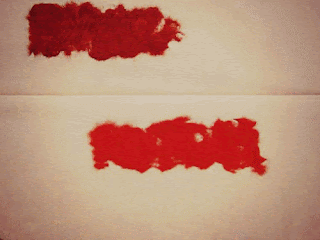





.jpg)



.jpg)

ty.jpg)









